Giải SGK Tin học 8 KNTT Thêm văn bản, tạo hiệu ứng cho ảnh
Giải SGK Tin học 8 KNTT Thêm văn bản, tạo hiệu ứng cho ảnh
-
188 lượt thi
-
7 câu hỏi
-
0 phút
Danh sách câu hỏi
Câu 1:
20/07/2024Em hãy nêu tác dụng của việc chèn thêm văn bản vào ảnh.
 Xem đáp án
Xem đáp án
Chèn thêm văn bản vào ảnh là cách để ghi chú, gửi gắm thông điệp… giúp bức ảnh trở nên độc đáo, sinh động, cuốn hút hơn.
Câu 2:
17/07/2024Công cụ nào của phần mềm chỉnh sửa ảnh giúp em làm điều đó?
 Xem đáp án
Xem đáp án
Công cụ Text ![]() giúp em chèn thêm văn bản vào hình ảnh.
giúp em chèn thêm văn bản vào hình ảnh.
Câu 3:
18/07/2024Em hãy quan sát các bức ảnh ở Hình 10b.1 và cho nhận xét về độ sáng của mỗi ảnh.
 Xem đáp án
Xem đáp án
Bức ảnh ở Hình 10b.1a và 10b.1c độ sáng chưa cao. Ảnh ở Hình 10b.1b và 10b.1d quá sáng, cần điều chỉnh độ tương phản.
Câu 4:
06/07/2024Theo em có thể thay đổi độ sáng của ảnh không?
 Xem đáp án
Xem đáp án
Có thể thay đổi bằng cách điều chỉnh độ sáng và độ tương phản của hình ảnh.
Câu 5:
19/07/2024Em hãy chọn các phương án đúng:
A. Có thể thay đổi phông chữ cho văn bản chèn vào ảnh.
B. Có thể tăng hoặc giảm độ sáng của ảnh.
C. Tăng độ tương phản cho ảnh là làm cho phần tối sáng hơn, phần sáng tối hơn.
D. Có thể làm mờ, làm sắc nét riêng từng đối tượng trong ảnh.
 Xem đáp án
Xem đáp án
Đáp án đúng là: A, B, D
Câu 6:
23/07/2024Em hãy sử dụng phần mềm GIMP để mở các tệp ảnh trong thư mục HINHANH đã lưu ở Bài 9b. Sử dụng các công cụ tạo hiệu ứng cho ảnh để điều chỉnh độ sáng, độ tương phản, làm mờ,.. bổ sung văn bản vào ảnh (nếu cần) để được những bức ảnh đẹp giới thiệu về ngôi trường của em.
 Xem đáp án
Xem đáp án
Điều chỉnh độ sáng, độ tương phản:
- Chọn Color/Brightness-Contrast…
- Kéo thả chuột để điều chỉnh độ sáng, độ tương phản.
- Nháy OK
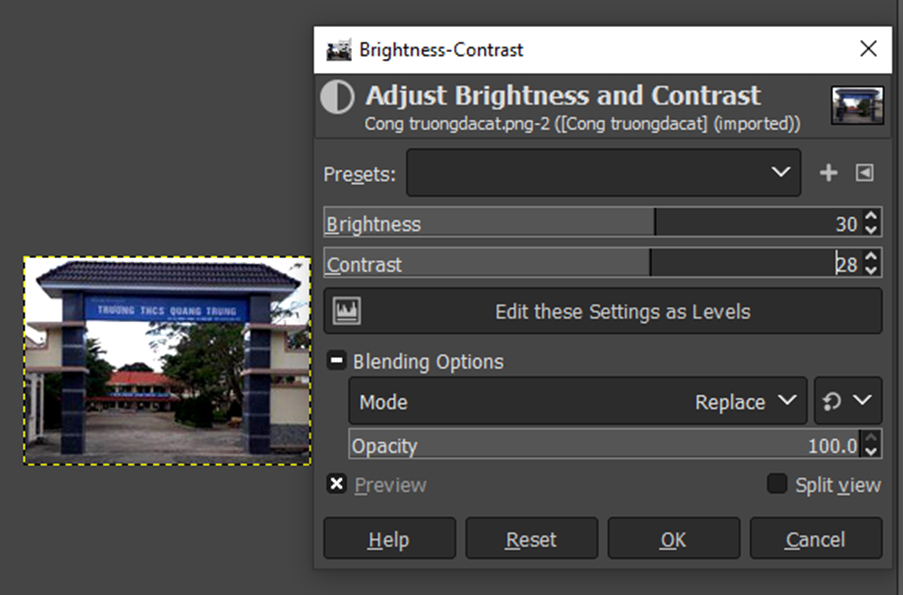

Cổng trường trước khi chỉnh độ sáng, độ tương phản

Cổng trường sau khi chỉnh độ sáng, độ tương phản

Sân trường trước khi chỉnh độ sáng, độ tương phản

Sân trường sau khi chỉnh độ sáng, độ tương phản

Thư viện trước khi chỉnh độ sáng, độ tương phản

Thư viện sau khi chỉnh độ sáng, độ tương phản


Phòng thực hành trước và sau khi chỉnh độ sáng, độ tương phản
Câu 7:
07/07/2024Em hãy sử dụng phần mềm chỉnh sửa ảnh để mở các tệp ảnh trong thư mục đã lưu ở phần Vận dụng Bài 9b. Sử dụng các công cụ tạo hiệu ứng cho ảnh để điều chỉnh độ sáng, độ tương phản, làm mờ,… bổ sung văn bản vào ảnh (nếu cần) để được những bức ảnh đẹp giới thiệu về chủ đề mà em yêu thích.
 Xem đáp án
Xem đáp án
- Chọn Color/Brightness-Contrast…
- Kéo thả chuột để điều chỉnh độ sáng, độ tương phản.
- Nháy OK


LĂNG MINH MẠNG trước và sau khi chỉnh độ sáng, độ tương


LĂNG TỰ ĐỨC trước và sau khi chỉnh độ sáng, độ tương phản


LĂNG KHẢI ĐỊNH trước và sau khi chỉnh độ sáng, độ tương phản
phản
